Warning: Undefined property: stdClass::$Offers in /home/c1118367/public_html/hobbyfields.com/kanrihobby/wp-content/plugins/wp-associate-post-r2/classes/class-amazon.php on line 159
Warning: Attempt to read property "Summaries" on null in /home/c1118367/public_html/hobbyfields.com/kanrihobby/wp-content/plugins/wp-associate-post-r2/classes/class-amazon.php on line 159
何だかんだで完全に自作になりつつあります・・・はい。
というわけで、既に3台の自作PCが揃ってしまった我が家ですが、eスポーツを始めたい人向けの記事として自作PCの記事も少し書いていきたいな、と思ってます。
まずは自作PCの基本である「ケース選び」の更に基礎という感じでしょうか。
以前書いたこんな記事の続き?となります。
さて、続き何書こう?と思って時間が経ってしまいましたが、まずはPCケースの話から、と思い立って書いてます。
PCケース選びの基礎の基礎、ということで、知っておいた方がいいこと、私が選ぶ時の規準にしていること、などを書ければと思います。
PCケースを選ぶにはマザーボードの規格から
PCケースとマザーボードは密接な関係があります。
ので、マザーボードの規格をまずは知っておきましょう。
規格は主にマザーボードのサイズで決まっていて、主だったもので3種類あります。
ATX
ATXは最もサイズの大きな規格となります。
縦 : 最大244mm / 横 : 最大305mm
PCケースとしてはフルタワーかミドルタワーになります。
規格としては1995年に策定されたものですので、かなり歴史のある規格となります。
Micro-ATX
その名の通り、ATXよりも小さいサイズとなります。
縦 : 最大244mm / 横 : 244mm
横が少し小さめですね。
Mini-ITX
普及しているサイズとしてはいちばん小さなサイズとなります。
縦 : 170mm / 横 : 170mm
ミニPCの多くがこの基盤を使っています。
PCケースもこのサイズのどれか、もしくは複数に対応したものになります。
マザーボードのサイズからPCケースを考える
マザーボードのサイズから考えた場合、大きなマザーボードに対応したケースにはだいたい小さいサイズのマザーボードも入ります。
逆に小さいマザーボード用のPCケースには大きなマザーボードは入りません。
ですので、設置スペースが許せばATXサイズが入るPCケースを購入することをお勧めします。
他に注意すべき点
基本、ケースについては「マザーボードのサイズ」に注意すれば、さほど問題ありません。
が、他にもいくつか注意しておいた方がいい点があります。
CPUクーラーのサイズ
CPUが発熱するので必ずCPUクーラーが必要になります。
CPUクーラーのサイズは様々ですし、高さがあるものもあります。
例えば、当方で使っているこのクーラーとか。
親切な店舗だと使用できるCPUクーラーの高さが記載されているケースもあります。
高さは必ずチェックしてください。
水冷使うとあまり高さは気にしなくていいかと・・・・
Corsair H100i Pro RGB 水冷一体型CPUクーラー [Intel/AMD両対応] Corsair LINK対応 FN1195 CW-9060033-WW
水冷の場合は他に気にするところもあるかなあ。
水冷クーラーを使いたい場合はできれば「対応」と書いたケースを
水冷システムが安価で手に入るようになっているので、最初から水冷を・・・と思ってる方も多いと思います。
その場合、水冷ファンの選び方もあるのですが、ケースも「水冷対応」のものを選んで欲しいところ。
水冷の性能はラジエーターファンの数で決まるので、出来ればラジエーターファンが2連、3連のものを選んで欲しいので、ケースにもそのラジエーターが取り付けられるものを選ぶといいかと思います。
これから買うならUSB-C端子がフロントに付いたものを
USB-C搭載のマザーボードも増えてきました。
バックパネルにUSB-Cがあってもなかなか使いにくいですよね。できればフロントに欲しいところ。
マザーボード側にもUSB-Cをフロントに出すための端子が必要ですが、ケースのフロントにも必要です。

ちなみにAMD X570系のマザーボードだとフロントUSB-Cに接続する端子がないものが多いので注意が必要です・・・(泣)。
「光る」「光らない」も結構大事
ゲーミングPCだと「光る」のがトレンドな感じですが、中には「光って欲しくない」という人もいるでしょう。
ケースも片面がガラスや透明アクリルになっていて、ケースの中が見えるものも多いです。
マザーボードが光る、ファンが光る、というものも多いので、光って欲しくない場合はガラスやアクリルではないものを選ぶのがいいかと思います。
電源ユニットは1つか複数か
最近は非常に高い電力を使うGPUも増えてきました。
他にもHDDをたくさん積みたい、などという場合は電源が足りない、ということも・・・あるのかな?
なので、ケースによっては電源ユニットが2台積めるケースもあります。
まあ普通の使い方では必要ないとは思いますが・・・
ファンは標準で付いているか?
これは私がケースを選ぶ時に気にしている点です。
実はケース用のファンって意外と高いんですよね。1個1,500円以上でしょうか、最近は。ケースに3つ付けるとそれだけで4,500円なんですよね。
なので、ケースにファンが付いていればそれだけ安くなります。
ただ、静音を考えると静音に特化したファンを付ける方がいい場合もあります。
後は好きなデザインで
後は好きなデザインのものを選びましょう。
ケースはなかなか買い換えにくいものでもありますので、長く使う、と考えると好みのデザインを選ぶのがいいかと思います。
私が選んだケースが以下です。
「Lancool One Digital」は価格つり上げて売ってるところもあるので気を付けて下さい。だいたい15,000円前後が正規価格です。



![Corsair H100i Pro RGB 水冷一体型CPUクーラー [Intel/AMD両対応] Corsair LINK対応 FN1195 CW-9060033-WW](https://m.media-amazon.com/images/I/41zaMKW1o6L._SL500_.jpg)
![NZXT H510 Elite 前面+側面ガラスパネル RGB LED発光&ファン制御機能搭載 [ Black & Black ] CA-H510E-B1](https://m.media-amazon.com/images/I/41PrhUOOMyL._SL500_.jpg)



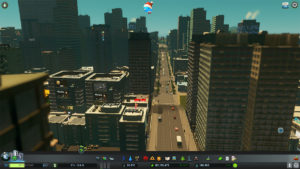








コメント
コメント一覧 (3件)
[…] ゲーミングPC買うなら自作でしょ!?という方向け、ケース選びの基礎の基礎何だかんだで完全に自作になりつつあります・・・はい。というわけで、既に3台の自作PCが揃ってしまった我が […]
[…] ゲーミングPC買うなら自作でしょ!?という方向け、ケース選びの基礎の基礎何だかんだで完全に自作になりつつあります・・・はい。というわけで、既に3台の自作PCが揃ってしまった我が […]
[…] ゲーミングPC買うなら自作でしょ!?という方向け、ケース選びの基礎の基礎何だかんだで完全に自作になりつつあります・・・はい。というわけで、既に3台の自作PCが揃ってしまった我が […]